adobe ae cc2019安装教程 Adobe After Effects CC2019安装教程及破解步骤
adobe ae cc2019安装教程,Adobe After Effects CC2019 是一款功能强大的视频制作软件,许多用户希望能够使用它进行影视特效制作和动画设计,安装和破解这个软件对于一些用户来说可能会有一定的挑战。在本文中我们将为大家详细介绍 Adobe After Effects CC2019 的安装教程以及破解步骤,帮助大家顺利完成安装,并享受到这个优秀软件带来的强大功能。无论你是初学者还是有一定经验的用户,本文都将为你提供清晰的指导,让你能够轻松掌握安装和破解的技巧。让我们一起来探索 Adobe After Effects CC2019 的安装和破解过程吧!
步骤如下:
1.把下载好的AE安装包解压出来。
注意:AE软件只支持win10系统,win10以下的系统无法安装。
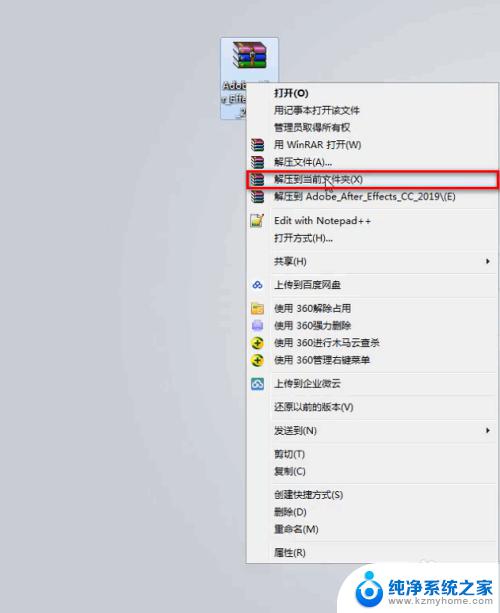
2.打开解压好的文件夹,在文件夹内双击运行“Set-up”文件。
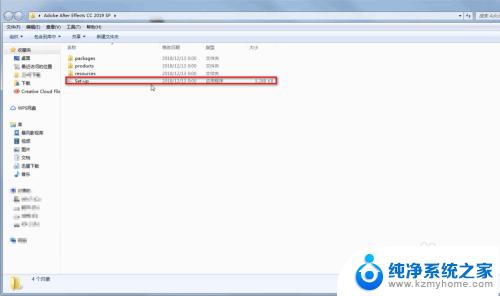
3.稍等片刻后会弹出安装界面,首先软件会让你选择“语言”和“安装路径”。语言默认就可以,安装路径默认是安装在系统盘,如果你系统盘足够大,默认就行,你也可以更改安装路径到其他盘符。
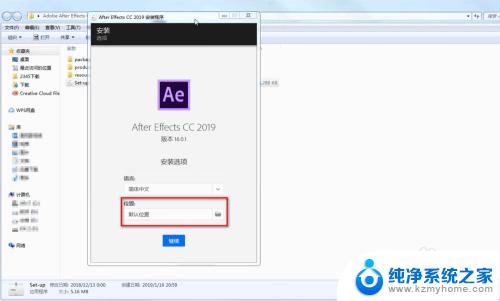
4.选择好“安装路径”以后,点下方“继续”即可。
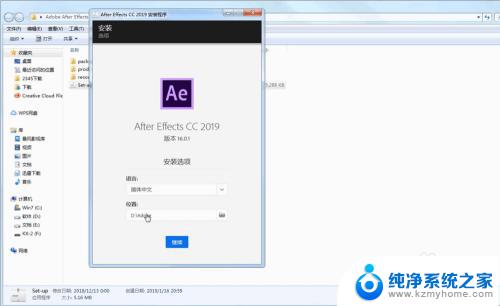
5.安装将自动进行,安装时间大概几分钟,耐心等待即可。
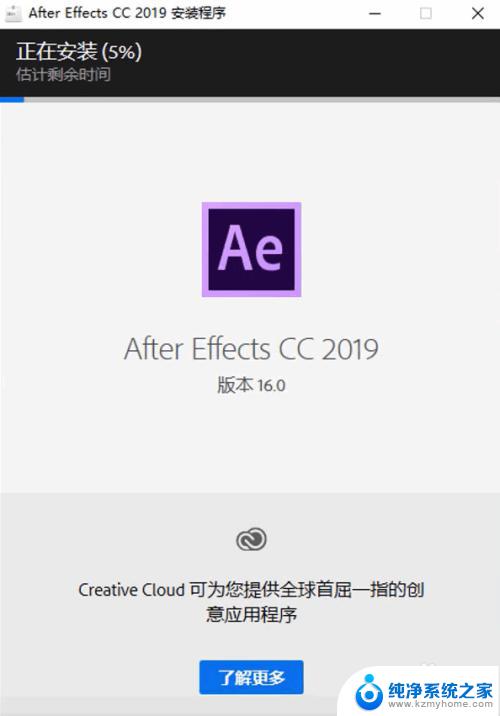
6.安装好以后打开软件,如果你电脑是断网状态会提示弹出提示。这时候只需要退出软件即可。
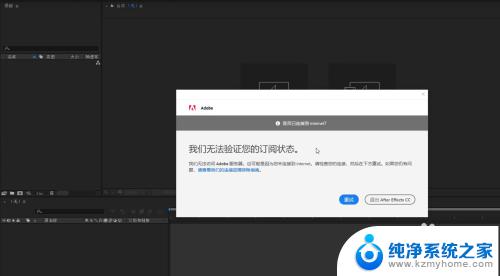
7.打开破解文件夹,把“AfterFXlib”文件复制。
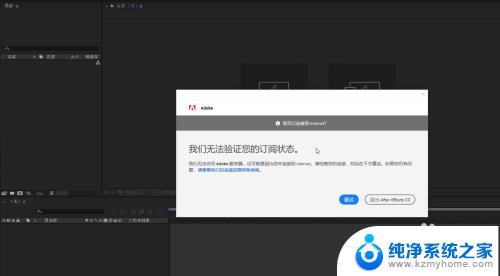
8.找到AE的安装文件夹,粘贴到“Support Files”文件夹内即可。
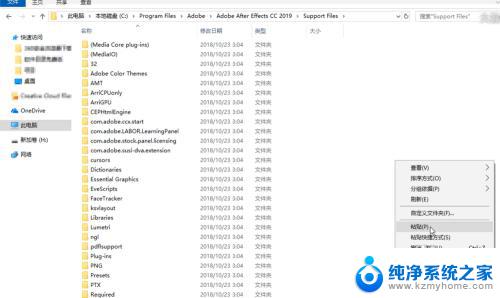
这就是adobe ae cc2019的安装教程,如果您遇到了这种情况,可以按照本文提供的方法来解决,希望我们的方法能够帮到您。
adobe ae cc2019安装教程 Adobe After Effects CC2019安装教程及破解步骤相关教程
- ps2018cc安装教程 Photoshop CC 2018安装教程及激活步骤
- ug8.0安装教程32位安装方法 UGNX8.0图文安装教程教程
- 怎么下载ug12.0安装包 UG12.0安装文件及安装教程分享
- workvisual6.0安装教程 workvisual安装教程视频
- win7 32位 安装 win7系统32位安装图文教程及注意事项
- win10系统可以安装solidworks2014 Solidworks2014安装教程及图文(win10系统)详解
- catia19安装教程win10 Catia V5R19软件安装教程视频
- 怎样用u盘安装win10系统教程 win10 U盘安装教程图文解析
- tt语音电脑版安装教程 tt语音电脑版下载安装教程
- u盘win7安装教程 Win7系统的U盘安装教程
- 苹果电脑安装win10双系统怎么切换 苹果笔记本装了双系统怎么选择启动
- ghost能安装iso文件吗 ghost版Win10系统安装方法
- 笔记本怎么装两个硬盘 笔记本双硬盘安装注意事项
- 安装独立显卡后显示器不亮 电脑换新显卡后显示器不亮怎么办
- 笔记本电脑安装双系统 电脑如何安装多系统
- 正版系统如何重装正版系统 win10怎么清空并重装系统
系统安装教程推荐
- 1 笔记本怎么装两个硬盘 笔记本双硬盘安装注意事项
- 2 笔记本电脑安装双系统 电脑如何安装多系统
- 3 win11显卡驱动程序安装失败 nvidia驱动程序安装失败怎么办
- 4 win11怎么重置应用 如何重新安装Windows11系统应用
- 5 win11安装系统更新后白屏 Win11白屏问题的修复方法
- 6 win11怎么安装ie0 IE浏览器安装教程
- 7 win11重装后没有windows defender Win11没有安装Defender怎么办
- 8 window10笔记本怎么重新做系统 笔记本怎么重新安装操作系统
- 9 win11安装edge浏览器打不开 win11edge浏览器打不开白屏怎么办
- 10 win11选择软件安装位置 Win11如何更改软件安装位置